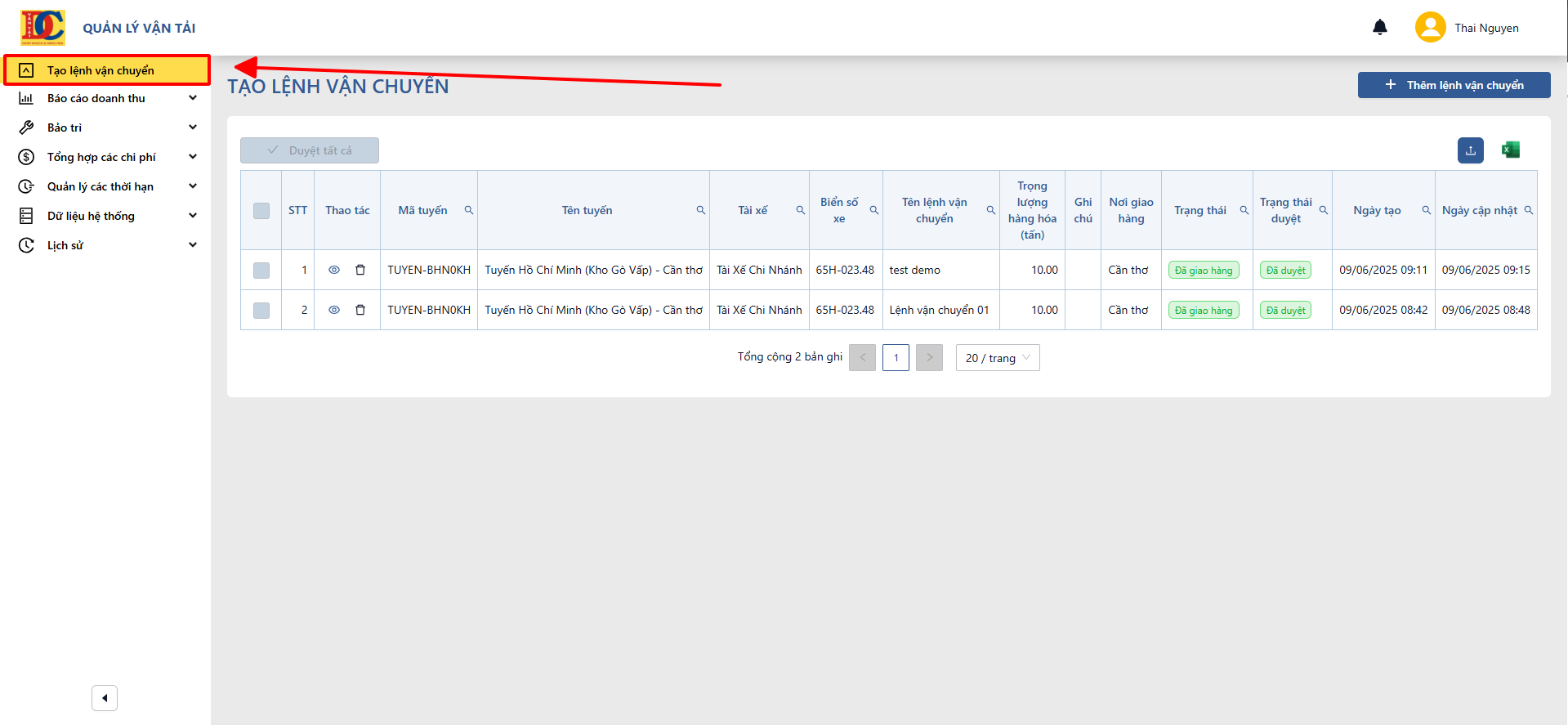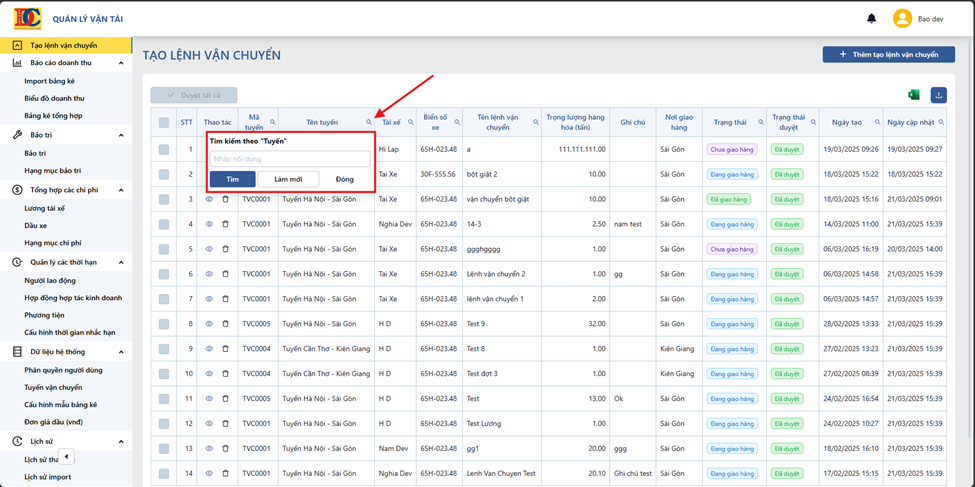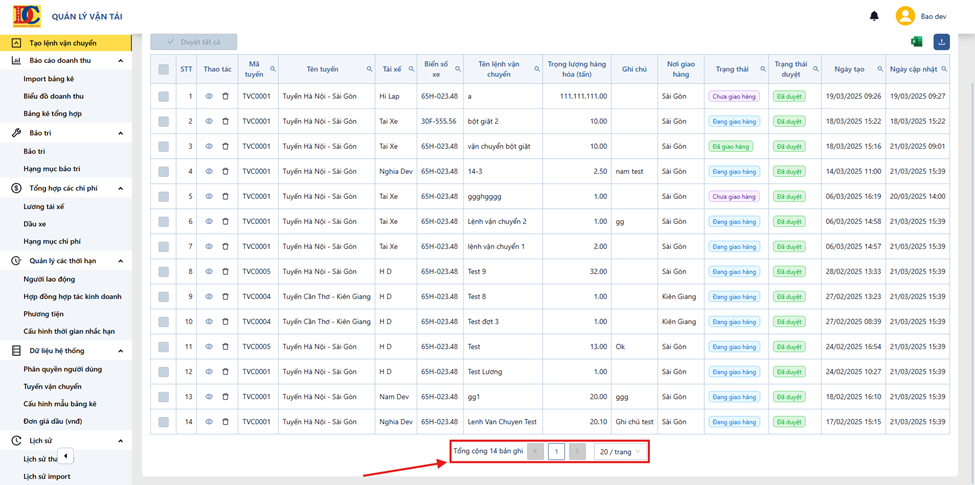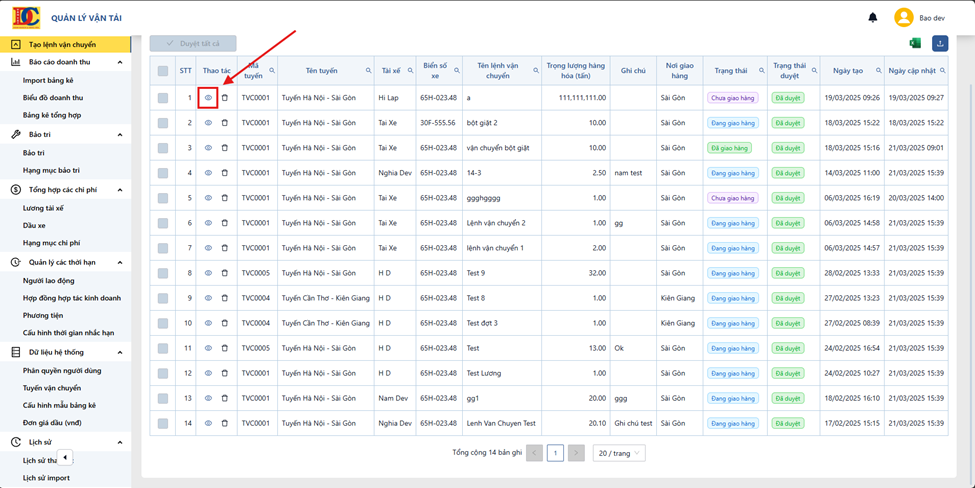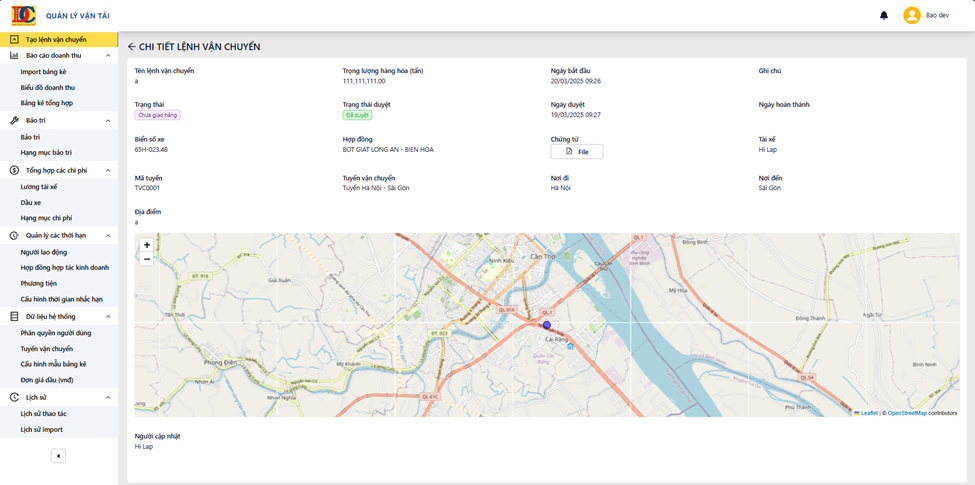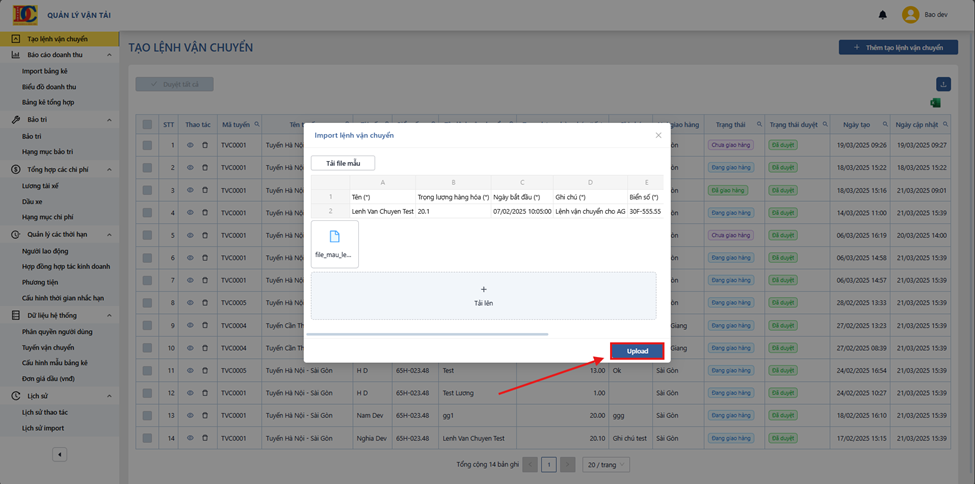Quản lý lệnh vận chuyển
I. Danh sách lệnh vận chuyển
- Hiển thị danh sách tất cả các lệnh vận chuyển trên hệ thống.
II. Tìm kiếm thông tin
- Chọn vào biểu tượng kính lúp gần tiêu đề của tên cột trên bảng -> xuất hiện hộp thoại tìm kiếm.
- Nhập nội dung cần tìm kiếm -> Nhấn “Tìm” để tìm kiếm
- Nhấn vào nút “Làm mới” để hoàn tác tìm kiếm
- Nhấn “Đóng” để kết thúc hộp thoại tìm kiếm
III. Chức năng phân trang
- Di chuyển đến khu vực phía dưới màn hình -> Chọn trang cần di chuyển đến
- Chọn trang cần đến và số lượng dòng thông tin trên 1 trang
IV. Xem chi tiết lệnh vận chuyển
- Chọn vào biểu tượng xem chi tiết tại lệnh vận chuyển cần xem chi tiết.
- Tại đây sẽ hiển thị các thông tin chi tiết của lệnh vận chuyển đó, các trạng thái, file chứng từ và địa điểm đó trên bảng đồ.
V. Xuất/Import Excel
1. Xuất Excel
- Nhấn vào biểu tượng Excel phía trên góc phải màn hình.
- File sẽ được tự động tải về thiết bị người dùng.
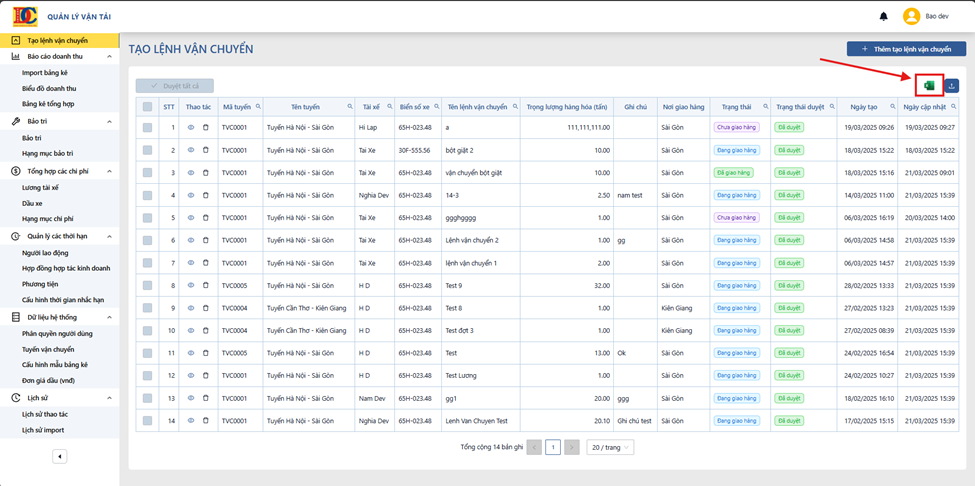 2. Import Excel
2. Import Excel
Bước 1: Tải file mẫu
- Trước khi import phải tải file mẫu của hệ thống.
- Nhấn vào nút Import ở phía trên bên phải màn hình -> Xuất hiện hộp thoại Import
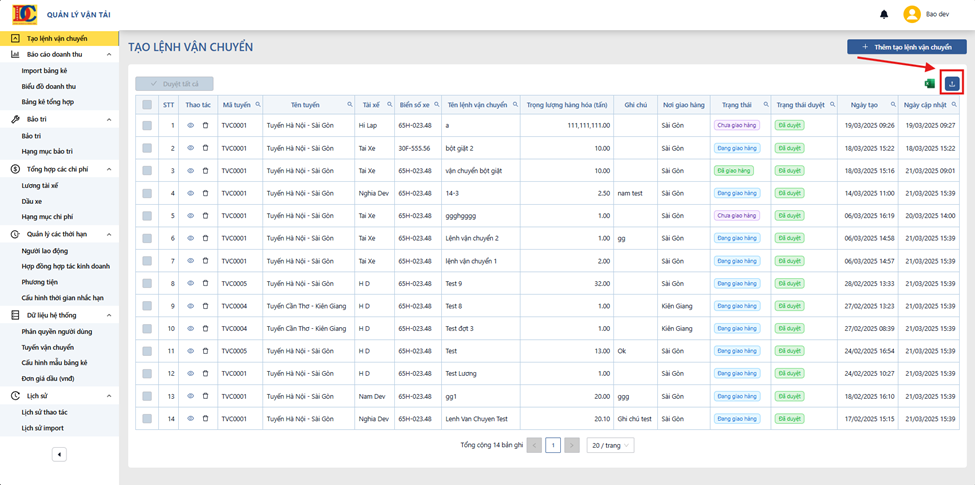 - Tại hộp thoại Import nhấn vào “Tải file mẫu” -> File sẽ được tự động tải về thiết bị người dùng.
- Tại hộp thoại Import nhấn vào “Tải file mẫu” -> File sẽ được tự động tải về thiết bị người dùng.
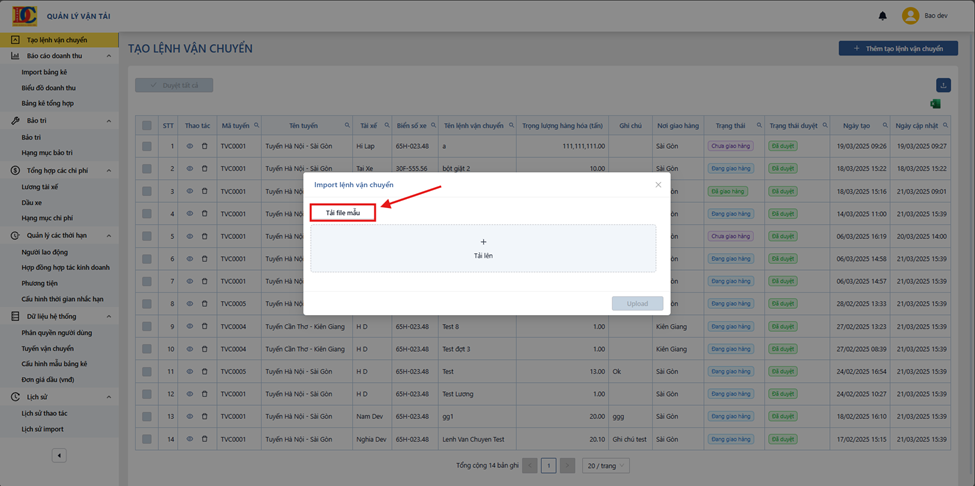 Bước 2: Điền dữ liệu vào file mẫu
Bước 2: Điền dữ liệu vào file mẫu
- Mở file mẫu đã tải về máy, thực hiện thêm dữ liệu vào file Excel mẫu.
- Không được phép thay đổi cấu trúc của file Excel để đảm bảo tính đúng đắn.
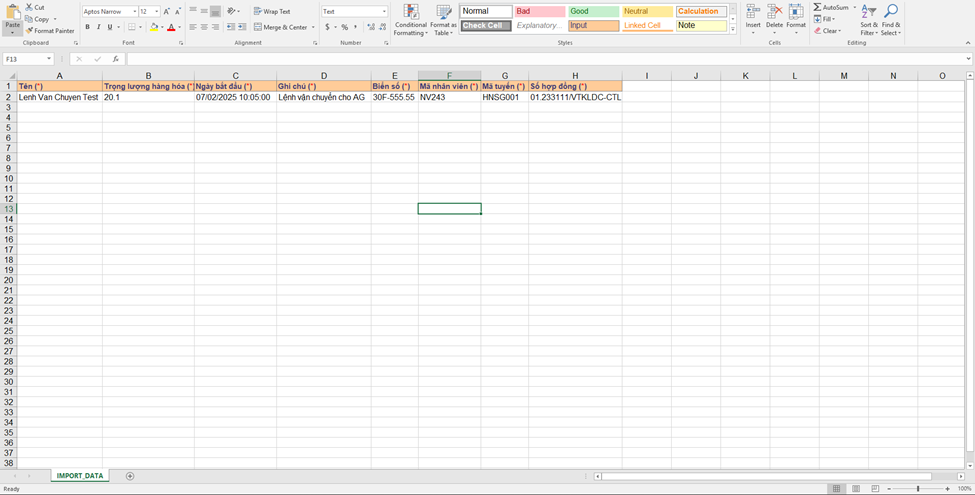 Bước 3: Tải file Excel đã điền thông tin lên hệ thống.
Bước 3: Tải file Excel đã điền thông tin lên hệ thống.
- Nhấn vào nút “Tải lên” -> Chọn file đã điền thông tin trên máy.
- Nhấn vào nút Upload.